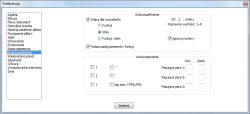XBrackets Lite#
Podstawowe informacje#
- Wersja: 1.3.0
- Architektura: 32-bit i 64-bit
- Źródło: SourceForge
- Autor: Vitaliy Dovgan
- Przeznaczenie: Daje dokładniejszą kontrolę nad autozamykaniem nawiasów, cudzysłowów czy apostrofów.
Dodatkowe materiały:
Instalacja#
Proces instalacji wtyczki przebiega w sposób standardowy. Finalnie na całą wtyczkę składają się następujące pliki i foldery:
NPP\plugins\XBrackets\XBrackets.dllNPP\plugins\Config\XBrackets.ini- pojawia się po pierwszym zamknięciu NPP.
Menu wtyczki#
U góry na Pasku menu plugin tworzy następujące menu wtyczki:
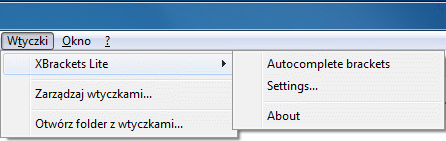
Rysunek. XBrackets Lite - menu wtyczki w domyślnym stanie
Opis#
Notepad++ pozwala kontrolować mechanizmem automatycznego wstawiania niektórych znaków poprzez okno Preferencje, wystarczy wybrać u góry na Pasku menu kolejno Ustawienia >> Ustawienia... >> Autouzupełnianie >> Autowstawianie.
Omawiana wtyczka oferuje większe możliwości kontroli tego mechanizmu. Klikając u góry na Pasku menu kolejno Wtyczki >> XBrackets Lite >> Settings... przywołujemy okno konfiguracji:
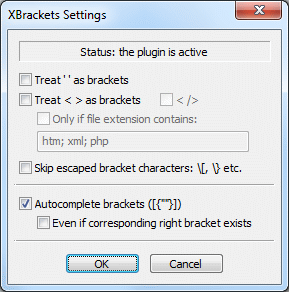
Rysunek. XBrackets Lite - konfiguracja
Warto zwrócić uwagę na możliwość kontroli autozamykania dla nawiasów poprzedzonych znakiem uniku (Skip escaped bracket...) lub autozamykania tych nawiasów, za którymi już istnieje odpowiadający nawias zamykający (Even if coresponding...). Po odpowiedniej konfiguracji możemy kontrolować stanem włączenia/wyłączenia wtyczki klikając u góry na Pasku menu kolejno Wtyczki >> XBrackets Lite >> Autocomplete brackets.